Vous voulez visionner une vidéo de votre Huawei MEDIAPAD M3 sur votre tv, néanmoins vous ne savez pas quelles sont les étapes. Connecter son mobile Android à la Smart TV pourrait être super pratique pour visionner des vidéos, des photos ou même écouter de la musique. On trouve plusieurs manières de partager son écran de smartphone à sa TV . Vous allez pouvoir connecter par des applications, des objets connectés comme le Chromecast , sans fil par Miracast et par HDMI. Ici, on va vous guider dans les étapes de connexion de votre smartphone Huawei MEDIAPAD M3 à votre TV. Premièrement nous allons voir quelles vont être les solutions de partage d’écran par USB ou HDMI puis en second lieu vous trouverez plusieurs applications de partage d’écran pour smartphone Android.
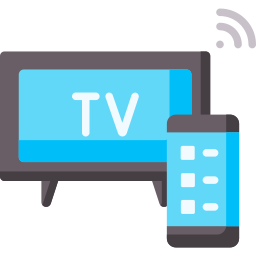
Comment faire pour connecter son smartphone Huawei MEDIAPAD M3 sur sa télé?
On trouve plusieurs manières pour pouvoir connecter son mobile à sa TV sans applications. On va vous les détailler les connexions par HDMI, Bluetooth.
Comment faire pour connecter son Huawei MEDIAPAD M3 sans fil à ma télé?
Partage d’écran par la technologie Miracast
La plupart des nouveaux mobiles proposent des technologies de partage d’écran. La plupart des nouveaux téléviseurs ont des technologies de Screen share (partage d’écran) comme Miracast qui donnent la possibilité de streamer directement par connexion Wifi l’écran de votre Huawei MEDIAPAD M3. La qualité de transmission d’une vidéo de 1080p et avec une haute qualité de son est possible. Par contre tous les téléphones et les TV ne sont pas compatibles et la consommation de la batterie de votre téléphone sera élevée.
Si votre tv n’a pas cette technologie Miracast, vous avez la possibilité d’ ajouter un dongle Miracast ou Chromecast ou Amazon fire Stick qui vont permettre de transmettre ce signal Wifi de votre TV à votre smartphone, fréquemment il va être capital de prendre une applis pour les utiliser. Consultez notre 2ème chapitre afin de découvrir la procédure pour les utiliser.
Démarches pour connecter son écran du Huawei MEDIAPAD M3 à la télévision
Pour projeter l’écran de Huawei MEDIAPAD M3 sur la TV, il suffit de respecter ces étapes:
- Sur votre Télé, sélectionnez l’option Screen share, Miracast
- Sur votre portable, on trouve 3 solutions en fonction du contenu à diffuser:
- Soit faites dérouler le menu supérieur
- Puis cliquez sur l’icône qui se nomme Smartview , Screen share , Screen mirroring , ou Mirroring display
- Vous verrez tous les périphériques qui proposent Screen Mirroring et Chromecast.
- Cliquez ensuite sur votre tv qui sera affichée pour ainsi connecter votre Huawei MEDIAPAD M3 à votre TV.
- Soit dans le paramètres:
- Allez dans connexion , puis dans partage de connexion ou plus de paramètres de connexion
- Ici vous trouverez l’option Miracast ou screen sharing. Cliquez dessus et dans un second temps cliquez sur le nom de votre télé.
- votre TV demandera une validation de connexion
- Soit vous pourrez streamer tout de suite vos photos/vidéos contenus sur votre Huawei MEDIAPAD M3 en les partageant:
- Sélectionner la vidéo ou vos photos à diffuser sur votre télé et cliquez sur partager, vous aurez une proposition d’ afficher sur la TV
- Soit faites dérouler le menu supérieur
Comment faire pour partager son écran de Huawei MEDIAPAD M3 à sa télé par HDMI?
La plupart des téléviseurs possèdent des ports HDMI pour pouvoir transférer des données entre un appareil et l’écran de TV. Néanmoins les Téléphones Android ne possèdent pas de port HDMI. On trouve pour cette raison des adaptateurs HDMI type MHL (Mobile High-Definition Link, interface mobile haute-définition) pour téléphone. Veillez à bien sélectionner un adaptateur spécifique au Huawei MEDIAPAD M3. On trouve des adapateurs HMDI/USB-C ou des adaptateurs HDMI/Micro-USB . Il faut acheter à part un cable HMDI pour connecter votre adaptateur à la télé si vous n’en possédez pas déjà un.

On trouve dans le même paragraphe des adaptateurs Slimport, qui offrent la possibilité des transferts de vidéos de haute qualité et de formats divers. Il se branche de la même manière à votre TV par un câble HDMI.
Comment faire pour vérifier une vidéo ou des photos de votre Huawei MEDIAPAD M3 sur votre TV par une application?
L’autre technique pour projeter l’écran de votre Huawei MEDIAPAD M3 sur votre télé va être l’utilisation d’une application. De cette façon vous pourrez visionner Netflix ou Youtube tout de suite sur votre TV. Pour toutes les applications suivantes, il va être indispensable d’acheter un de ces dongles de diffusions:
- Chromecast
- Amazon Fire stick
Caster sur TV
L’appli Caster sur TV va permettre de diffuser de la vidéo en ligne sans délai de votre Huawei MEDIAPAD M3 sur votre télé. Il sera facile de streamer des vidéos vers:
- Chromecast
- Amazon Fire TV et Fire Stick
- Smart TVs : LG, Samsung, Sony, Panasonic
- XBox One, XBox 360
- Autres récepteurs DLNA et Chromecast
Connecter son Huawei MEDIAPAD M3 à la télé en utilisant Miracast Display
Afin de connecter son Huawei MEDIAPAD M3 à votre TV, vous devez utiliser l’application Miracast Display Finder qui vous permettra de diffuser vos vidéos, vos streaming sur votre Télévision ou PC ou Téléphone qui possède la technologie Miracast.
Google Home, application de streaming pour Huawei MEDIAPAD M3
L’appli Google home va permettre de contrôler votre Chromecast à distance ou votre Google home et votre Google Nest . Vous allez pouvoir avec votre smartphone vous connecter à votre TV, ou à des enceintes musicales pour diffuser de la musique dans toute la maison, gérer votre google home.

Dans le cas où vous cherchez d’autres tutos sur votre Huawei MEDIAPAD M3, vous pouvez parcourir les autres articles de la catégorie : Huawei MEDIAPAD M3.



